¿Puedo apagar Siri en mi iPhone 7?
Las capacidades de Siri en su iPhone han seguido aumentando con cada nueva versión del sistema operativo iOS, y ahora puede comprender y ejecutar una gran cantidad de comandos en su dispositivo. Pero es posible que no use Siri, o puede tener problemas para que ella lo entienda, y siente que desactivar la función Siri en su iPhone 7 es el mejor curso de acción.
Nuestro tutorial a continuación le mostrará dónde encontrar la configuración en su teléfono que deshabilitará la funcionalidad de Siri. Una vez que se complete este proceso, ya no podrás usar Siri a menos que elijas reactivarla más adelante.
Cómo desactivar Siri en iOS 10
Los pasos de este artículo se realizaron en un iPhone 7 Plus, en iOS 10.0.3. Una vez que haya completado estos pasos, sabrá por más tiempo que podrá usar Siri en su iPhone. Sin embargo, puede activar Siri nuevamente más tarde, si decide que prefiere tener las funciones de control de voz que proporciona.
Paso 1: abre el menú Configuración .

Paso 2: desplácese hacia abajo y seleccione la opción Siri .
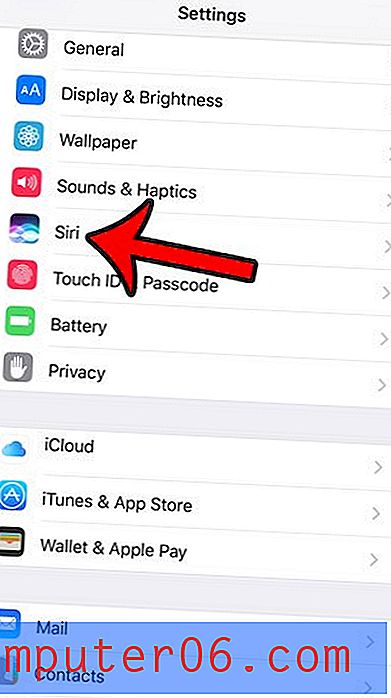
Paso 3: toca el botón a la derecha de Siri en la parte superior de la pantalla.
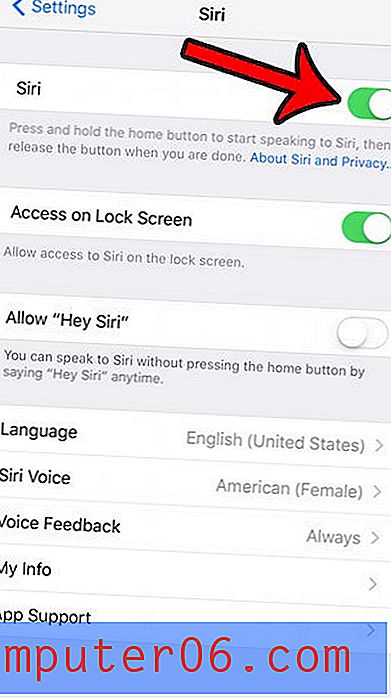
Paso 4: confirme que comprende lo que sucederá si elige desactivar Siri, luego toque el botón Desactivar Siri .
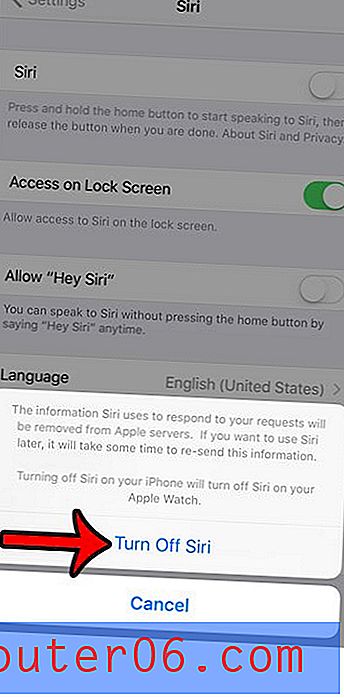
Como se menciona en la ventana emergente en el paso 4, toda su información relacionada con Siri se eliminará de los servidores de Apple cuando apague Siri. Volver a habilitarla más tarde requerirá que la información se cargue nuevamente. Además, apagar Siri en su iPhone apagará Siri en su Apple Watch, si ha emparejado un reloj con su teléfono.
¿La nueva función "Raise to Wake" en su iPhone causa algunos problemas con la forma en que usa su dispositivo? Haga clic aquí para ver cómo puede desactivar esto, de modo que la pantalla solo se activará cuando presione el botón Inicio o el botón Encendido.



